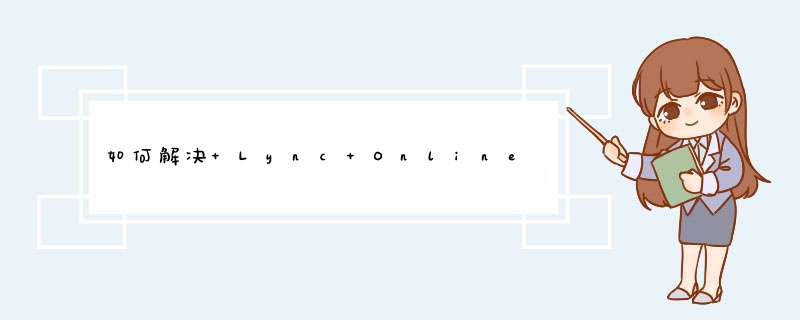
Lync Online 登录用户的故障排除
故障排除 Lync Online 登录管理员
通常情况下,Lync Online 登录问题可以分为四个类别:
类别
问题
可能的原因
计算机或 Lync 客户端问题这些问题通常发生在为特定的用户或具有相同配置的计算机或设备的用户的一小部分。已过期的客户端版本,缺少操作系统或产品修补程序时外, 同步计算机时钟,不正确的缓存凭据
身份验证和配置问题这些问题通常发生在为特定类型的用户 (例如,联盟的用户或位于特定域中的用户) 或可能不他或她签入地址或密码正确输入的特定用户。密码不正确或登录地址,未经授权的用户,Active Directory 联合身份验证服务 (AD FS) 工作不正常
网络连接问题这些问题可能会影响大的特定站点或网络位置的用户组。它们也会影响具有特定域中的用户。域名系统 (DNS) 的自动发现未设置,代理服务器或防火墙例外
与服务相关的问题通常情况下,与服务相关的问题,在组织中的所有用户会受到都影响,但并不总是。与服务相关的问题可能会影响某些类型的用户 (例如,在特定的地理区域的用户) 或特定的 Lync server 上的用户。Lync 联机服务关闭,租户订阅到期,Azure AD 身份验证服务向下
如果指导的演练不能解决登录问题,审查中下一节解释和常见的解决方法,对每个错误消息的表。本文内下文中还列出特定登录的相关问题的其他资源。
回到顶端 | 提供反馈
详细信息
Lync Online登录错误消息
确定问题范围通过"过程"一节中显示的表中后,使用下表中错误消息或键入列缩小范围的故障排除步骤。
错误消息
原因
键入
解决方法
服务器当前不可用。
或
我们无法连接到服务器时遇到问题。如果此情况继续存在,请联系您的支持团队。
不找到任何 DNS 记录,或 Lync 服务器没有响应。网络管理员: 验证 Lync Autodiscover DNS 记录。
Lync 用户: 手动配置 Lync 客户端,作为临时的替代方法。*
Lync 未能找到 contoso.com Lync Server。可能与您的域的域名系统 (DNS) 配置的问题。
没有 DNS 记录。自动发现失败。网络Lync 管理员: 验证 Lync Autodiscover DNS 记录。
Lync 用户: 手动配置 Lync 客户端,作为临时的替代方法。*
您的登录地址、 用户名或密码可能输入不正确,或者身份验证服务与程序的当前版本不兼容。
Lync 2010 或 Lync 2013 客户端的版本不正确。客户端验证 Lync 客户端是最新和正确输入的凭据。*
若要登录,其他软件是必需的。立即下载并安装吗?
Microsoft 在线服务登录助手不是计算机上安装具有安装 Lync 2010。客户端运行 Office 365 桌面安装程序,或安装最新版本的 Microsoft 联机服务登录的助手。*
由于无法登录 Lync 到您的计算机时钟设置不正确。要检查您的计算机时钟设置,请打开控制面板中的日期和时间。
在设备上正确设置的时间或日期。客户端系统时间或日期熄灭五分钟中的时间或日期 Lync server。*
获取登录所需的个人证书时出错。如果问题仍然存在,请联系您的支持团队。
缓存的证书或凭据过期或损坏。客户端清除缓存的凭据和证书。刷新 DNS。*
找不到登录地址。
用户未授权 Lync Online。身份验证请验证该用户授予使用许可的 Lync Online。验证正确输入的登录地址 (SIP)。*
用户名、 密码或域可能不正确。
错误的用户名称、 登录地址或密码身份验证验证 SIP 正确。检查有断开连接的 SIP 或 UPN 方案。
服务器没有响应,或者无法访问。我们重试连接时登录可能会延迟。
无法联系认证服务。AD FS 2.0 或 Azure AD 不可用。身份验证Lync 管理员: 请验证 AD FS 功能。
验证来自服务器的证书时出错。我们重试连接时登录可能会延迟。
无法验证证书链,从 AD FS 2.0 服务器。身份验证Lync 管理员: 请验证客户端拥有受信任根证书颁发机构 (CA) 安装。
1. 配置-Outlook 2010
1.1. 开始-控制面版。
1.2. 选择-邮件(32位)。
1.3. 双击-邮件(32位)。
1.4. 选择-添加。
1.5. 输入-配置文件名称(N)
建议:邮件地址。
1.6. 选择-确定。
1.7. 选择-下一步。
1.8. 输入-信息。
姓名。
电子邮件地址。
密码:******
确认密码:******
1.9. 选择-下一步。
1.10.选择-完成。
1.11.选择-属性:
1.12.选择-电子邮件帐户。
1.13.输入-用户-密码。
1.14.选择-确定。
1.15.选择-更改。
注意:服务器EX2010.uc-cn.net是内部的CAS服务器的计算机名,所以建议要规范好内部服务器名称。个人建议:Mail.uc-cn.net。
1.16.选择-其它-配置。
1.17.选择-连接。
1.18.选择-Exchange代理服务器设置。
1.19.选择-取消-取消,关闭-关闭。
1.20.注意。
只有---Outlook 2010如参照上面配置。
否则---Lync 2010右下角会出现Outlook集成错误。
2. 配置-Lync 2010
2.1. 开始-所有程序-Microsoft Lync-Microsoft Lync 2010。
2.2. 输入-登录-地址。
2.3. 选择-登录。
第一次登录:
输入:
用户:
密码:********
选择-登录:
第n次登录:
选择-登录:
3. 注意:
3.1. 先-打开-Outlook 2010。
3.2. 再-打开-Lync 2010。
检查-Lync。
注意:右下角不要有错误。否则,联系人可能查询不到,聊天记录没法保存。
这个问题只发生在你一个人身上还是很多人都遇到这个问题了?如果只是你一个人遇到这个问题,可能是Lync 客户端出了问题。建议删除lync user profile:
<user profile>\AppData\Local\Microsoft\Communicator\
然后确保Lync 安装了最新的补丁
如果发生在多个人身上, 在Lync服务器端确保lync所有的服务都正常工作。证书和dns 记录都是对的。并确保Lync server打了最新的update。
欢迎分享,转载请注明来源:夏雨云

 微信扫一扫
微信扫一扫
 支付宝扫一扫
支付宝扫一扫
评论列表(0条)